Theo mặc định, Steam sẽ hiển thị mọi trò chơi bạn đã từng mua hoặc nhận được dưới dạng quà tặng trong thư viện (Steam Library). Ngoài ra, hệ thống cũng ghi nhớ một số trò chơi miễn phí mà bạn đã cài đặt. Tuy nhiên nếu không muốn, bạn có thể ẩn trò chơi khỏi thư viện Steam của mình — hoặc thậm chí xóa vĩnh viễn nó khỏi tài khoản. Cùng tìm hiểu ngay sau đây.
Sự khác biệt giữa ẩn và xóa trò chơi trong Steam Library
Trước tiên, ẩn (Hide) là thao tác có thể hoàn tác. Khi bạn ẩn một trò chơi trên Steam, trò chơi đó sẽ biến mất khỏi chế độ xem thư viện tiêu chuẩn. Tuy nhiên, bạn cũng có thể cho hiển thị lại trò chơi trong thư viện bất cứ khi nào. Bạn thậm chí có thể chơi một trò chơi ẩn nếu muốn. Nhìn chung, đây chỉ là một cách để bạn “cất giấu” một trò chơi nào đó để tránh sự tò mò của những người khác.
Ngược lại, xóa bỏ là thao tác không thể hoàn tác. Khi bạn xóa một trò chơi khỏi tài khoản Steam của mình, nó sẽ biến mất vĩnh viễn. Trò chơi đó sẽ không còn xuất hiện trong thư viện của bạn. Trước đây, bạn phải liên hệ với bộ phận hỗ trợ khách hàng của Steam và yêu cầu điều này, nhưng bây giờ có một cách tiêu chuẩn để bạn có thể xóa trò chơi chỉ với một vài cú nhấp chuột. Lưu ý: Để chơi lại trò chơi đã xóa, bạn sẽ phải mua lại trò chơi đó.
Cách ẩn trò chơi trên Steam
Để ẩn một trò chơi trên Steam Library, trước tiên hãy tìm trò chơi đó trong thư viện của bạn. Nhấp chuột phải vào trò chơi, di chuột qua mục “Manage”, sau đó nhấn vào “Hide this game”.
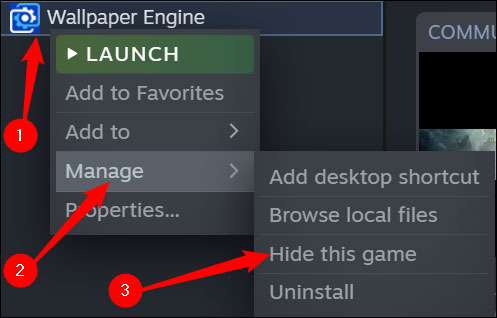
Cách tìm hoặc hiển thị lại một trò chơi ẩn trên Steam
Để xem các trò chơi mà bạn đã ẩn trong thư viện Steam, bạn chỉ cần nhấp vào nút “View” ở phía trên cùng bên trái của cửa sổ, sau đó nhấn vào “Hidden Games”.
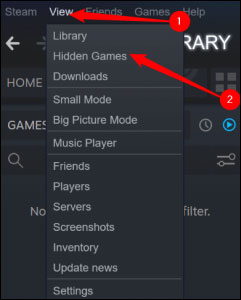
Bạn sẽ thấy một danh sách giống hệt với thư viện Steam thông thường, ngoại trừ việc danh sách này chỉ chứa các trò chơi mà bạn đã ẩn. Để hiện một trò chơi, hãy nhấp chuột phải vào trò chơi đó, di chuột qua mục “Manage” và nhấp vào “Remove from Hidden”.
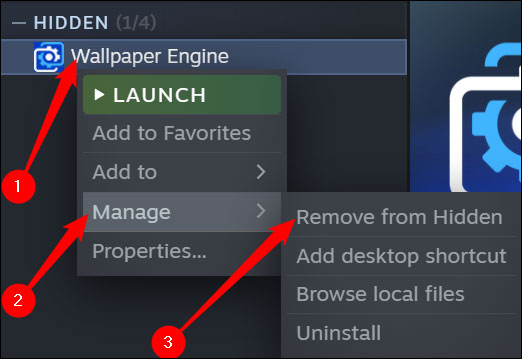
Cách xóa trò chơi khỏi tài khoản Steam
Bạn nên gỡ cài đặt trò chơi Steam khỏi máy tính của mình trước khi xóa nó khỏi thư viện. Nếu xóa một trò chơi khỏi tài khoản trước, bạn sẽ không thể gỡ cài đặt trò chơi đó một cách bình thường — bạn sẽ phải tìm kiếm các tệp của trò chơi trên ổ cứng hoặc SSD và xóa chúng theo cách thủ công.
Để xóa vĩnh viễn một trò chơi khỏi thư viện Steam, hãy nhấp vào Help > Steam Support.
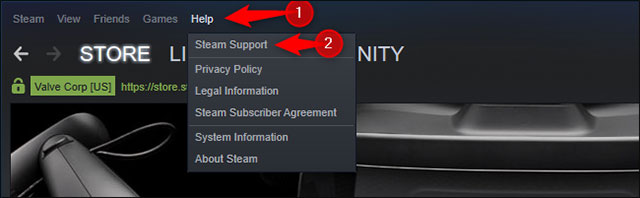
Nhấp vào trò chơi bạn muốn xóa. Nếu bạn đã truy cập trò chơi này gần đây, nó sẽ xuất hiện ở đầu danh sách. Nếu chưa, bạn có thể sử dụng hộp tìm kiếm ở cuối trang này để tìm trò chơi theo tên.
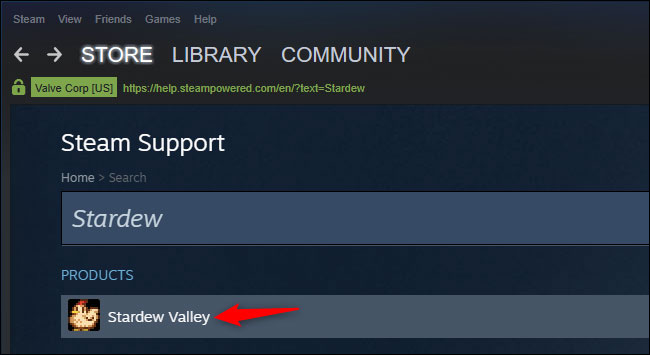
Nhấp vào “I want to permanently remove this game from my account” (Nếu bạn đã mua trò chơi trong hai tuần qua, và chơi trò chơi đó trong ít hơn hai giờ. Bạn cũng có thể trả lại trò chơi để được hoàn lại tiền từ đây nếu muốn).
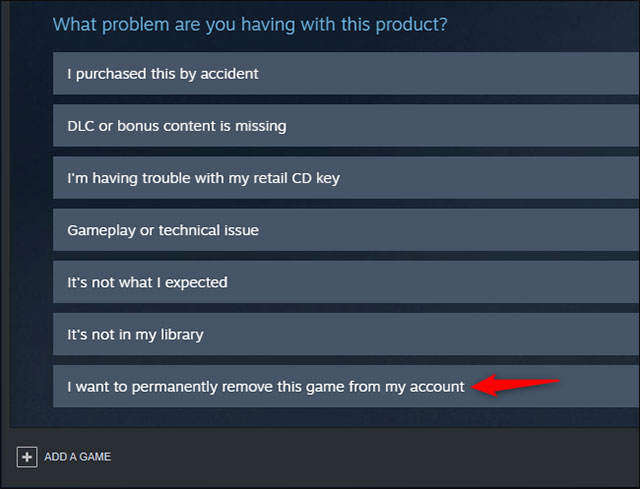
Steam sẽ cung cấp cho bạn thêm thông tin về quá trình này. Nếu trò chơi được mua hoặc kích hoạt như một phần của gói, Steam sẽ hiển thị các trò chơi liên quan cũng sẽ bị xóa.
Nhấp vào “OK, remove the listed games from my account permanently”. Bạn sẽ phải mua lại trò chơi này nếu muốn chơi lại.
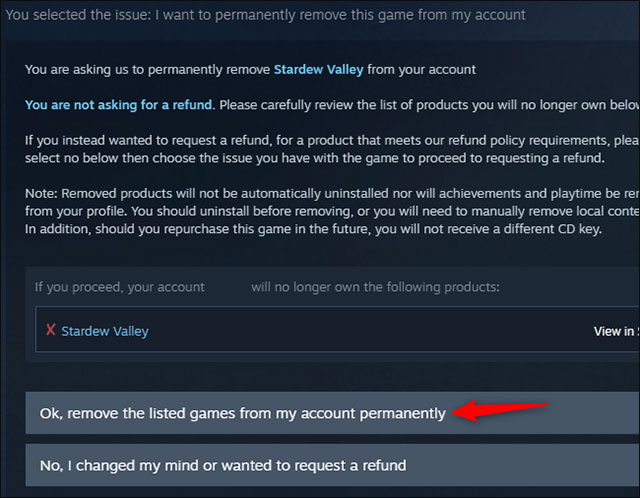
Thao tác này sẽ không xóa thông tin về thời gian và thành tích của bạn trong trò chơi. Tất cả sẽ vẫn gắn liền với hồ sơ Steam của bạn.
 Công nghệ
Công nghệ  AI
AI  Windows
Windows  iPhone
iPhone  Android
Android  Học IT
Học IT  Download
Download  Tiện ích
Tiện ích  Khoa học
Khoa học  Game
Game  Làng CN
Làng CN  Ứng dụng
Ứng dụng 
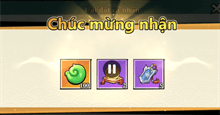
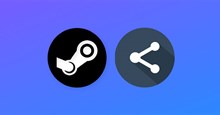
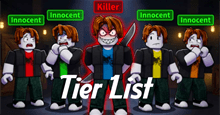




 Play Together
Play Together  Cấu hình máy chơi game
Cấu hình máy chơi game  Code game
Code game  Liên Quân
Liên Quân  ĐTCL
ĐTCL 









 Linux
Linux  Đồng hồ thông minh
Đồng hồ thông minh  macOS
macOS  Chụp ảnh - Quay phim
Chụp ảnh - Quay phim  Thủ thuật SEO
Thủ thuật SEO  Phần cứng
Phần cứng  Kiến thức cơ bản
Kiến thức cơ bản  Lập trình
Lập trình  Dịch vụ công trực tuyến
Dịch vụ công trực tuyến  Dịch vụ nhà mạng
Dịch vụ nhà mạng  Quiz công nghệ
Quiz công nghệ  Microsoft Word 2016
Microsoft Word 2016  Microsoft Word 2013
Microsoft Word 2013  Microsoft Word 2007
Microsoft Word 2007  Microsoft Excel 2019
Microsoft Excel 2019  Microsoft Excel 2016
Microsoft Excel 2016  Microsoft PowerPoint 2019
Microsoft PowerPoint 2019  Google Sheets
Google Sheets  Học Photoshop
Học Photoshop  Lập trình Scratch
Lập trình Scratch  Bootstrap
Bootstrap  Năng suất
Năng suất  Game - Trò chơi
Game - Trò chơi  Hệ thống
Hệ thống  Thiết kế & Đồ họa
Thiết kế & Đồ họa  Internet
Internet  Bảo mật, Antivirus
Bảo mật, Antivirus  Doanh nghiệp
Doanh nghiệp  Ảnh & Video
Ảnh & Video  Giải trí & Âm nhạc
Giải trí & Âm nhạc  Mạng xã hội
Mạng xã hội  Lập trình
Lập trình  Giáo dục - Học tập
Giáo dục - Học tập  Lối sống
Lối sống  Tài chính & Mua sắm
Tài chính & Mua sắm  AI Trí tuệ nhân tạo
AI Trí tuệ nhân tạo  ChatGPT
ChatGPT  Gemini
Gemini  Điện máy
Điện máy  Tivi
Tivi  Tủ lạnh
Tủ lạnh  Điều hòa
Điều hòa  Máy giặt
Máy giặt  Cuộc sống
Cuộc sống  TOP
TOP  Kỹ năng
Kỹ năng  Món ngon mỗi ngày
Món ngon mỗi ngày  Nuôi dạy con
Nuôi dạy con  Mẹo vặt
Mẹo vặt  Phim ảnh, Truyện
Phim ảnh, Truyện  Làm đẹp
Làm đẹp  DIY - Handmade
DIY - Handmade  Du lịch
Du lịch  Quà tặng
Quà tặng  Giải trí
Giải trí  Là gì?
Là gì?  Nhà đẹp
Nhà đẹp  Giáng sinh - Noel
Giáng sinh - Noel  Hướng dẫn
Hướng dẫn  Ô tô, Xe máy
Ô tô, Xe máy  Tấn công mạng
Tấn công mạng  Chuyện công nghệ
Chuyện công nghệ  Công nghệ mới
Công nghệ mới  Trí tuệ Thiên tài
Trí tuệ Thiên tài